Video: Tablo oluşturma ve veri türlerini ayarlama
Applies To
Microsoft 365 için Access Access 2024 Access 2021 Access 2019 Access 2016
Deneyin!
Tablolar, verilerinizi depolar ve dolayısıyla veritabanınızın temelini oluşturur. Her tablo, belirli bir konuyla ilgili bilgileri içerir. Örneğin bir tedarikçi tablosu, tedarikçi adlarını, e-posta adreslerini ve telefon numaralarını depolayabilir.
Not: Tablo oluşturmaya başlamadan önce Access veritabanı nesnelerini anlamanız yararlı olabilir.
Yeni bir boş veritabanı açtığınızda Access, otomatik olarak boş tablo oluşturur. Bu tabloyu özelleştirmek için, alanlarınızı tanımlamaya başlayın ve veri ekleyin.
Masaüstü veritabanındaki bir tabloyu yeniden adlandırma
Tablo1, yeni masaüstü veritabanındaki ilk tablonun varsayılan adıdır. Tablonuza daha anlamlı bir ad vermeniz önerilir.
-
Hızlı Erişim Araç Çubuğu'nda Kaydet

-
Tablo Adı kutusuna açıklayıcı bir ad girin.
Masaüstü veritabanına tablo ekleme
Bir şablonla başlamış olsanız bile, gerekirse veritabanına daha fazla tablo ekleyebilirsiniz.
-
İçerik Oluşturucu sekmesinde Tablo'ya tıklayın.Access, Tablo<#> adlı yeni bir tablo ekler; burada <#> sonraki sıralı, kullanılmayan sayıdır.
-
Bu modülde daha önce açıklanan Masaüstü veritabanındaki bir tabloyu yeniden adlandırma yordamını kullanarak tablonun adını değiştirebilirsiniz
Tablo kaydetme
Yapmış olduğunuz çalışmaları ve girdiğiniz verileri kaybetmemek için, veritabanınızı kapatmadan önce tablonuzu kaydettiğinizden emin olun. Bir tablodaki çalışmanızı kaydetmediyseniz, veritabanını kapatmaya çalıştığınızda Access, çalışmanızı kaydetmek isteyip istemediğinizi sorar. Veya istediğiniz zaman 
Verileri girerek alan ekleme
-
Veri Sayfası görünümünde, veri sayfasının Eklemek İçin Tıklayın sütununa veri girin.Access yeni bir alan oluşturur.
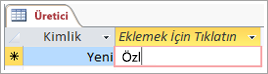
-
Sütun başlığına alan için yeni bir ad yazın.
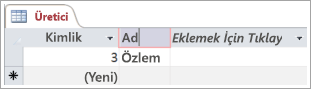
Alanın veri türünü değiştirme
Veri girerek bir alan eklediğinizde Access, alanın veri türünü içeriğine göre ayarlar. Veri türünü, Veri Türü altındaki Alanlar sekmesinden görüntüleyebilirsiniz.
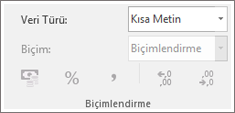
Veri türünü değiştirmek için:
-
Alanı seçin.
-
Alanlar sekmesinde Veri Türü listesini açın ve veri türünü seçin.
Belirli bir veri türü için alan ekleme
Alanın veri türüyle eşleşmesi için Access, verileri girildikçe doğrular. Bir alanda belirli bir veri biçimi kullanmanız gerekiyorsa, veriyi oluştururken türünü belirtin.
-
Tablo Veri Sayfası görünümünde açıkken, Eklemek için Tıklayın’ı ve sonra veri türünü seçin.
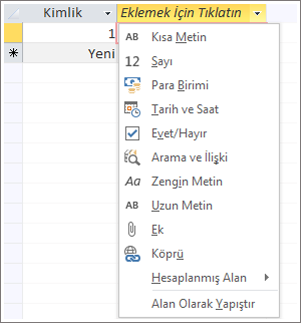
-
Alan için Soyadı gibi açıklayıcı bir ad yazın.
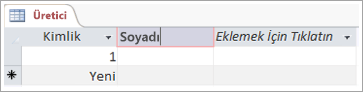
Veri türünü belirttiğiniz için Access, yeni alana girdiğiniz verileri doğrular. Örneğin metin, Tarih alanında kabul edilmez. Verilerin türünü belirtmek, veritabanı boyutunu en aza indirmenize de yardımcı olur.
Daha fazlasını mı istiyorsunuz?
Access uygulamaları için veri türleri










